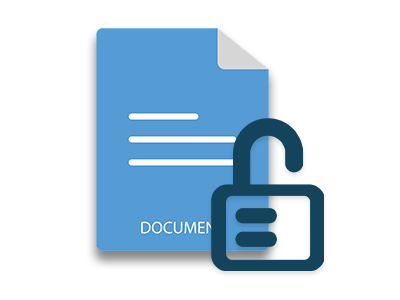
Die in Word Dokumenten gespeicherten Informationen sind immer anfällig für illegalen Zugriff. Um unbefugten Zugriff und Fälschung bei der Übermittlung der Dokumente zu vermeiden, muss ein Schutzmechanismus angewendet werden. In diesem Artikel erfahren Sie, wie Sie Word Dokumente mit einem Passwort in Python schützen. Darüber hinaus behandelt der Artikel, wie verschiedene Schutztypen dynamisch auf ein Word Dokument angewendet werden können.
- Python Bibliothek zum Schützen von Word Dokumenten
- Schützen Sie ein Word Dokument mit einem Passwort
- Machen Sie ein Word Dokument schreibgeschützt
- Andere Schutztypen für Word Dokumente
Python Bibliothek zum Schützen von Word Dokumenten
Um DOCX, DOC und andere Word-Formate mit einem Passwort zu schützen, verwenden wir Aspose.Words for Python. Es ist eine Python Bibliothek zum dynamischen Erstellen und Bearbeiten von Word Dokumenten. Die genannte Bibliothek wird auf PyPI gehostet und kann mit dem folgenden Pip Befehl installiert werden.
pip install aspose-words
Schützen Sie ein Word Dokument mit einem Passwort in Python
Aspose.Words macht es Ihnen viel einfacher, ein Word Dokument zu schützen. Laden Sie einfach das Dokument, legen Sie ein Passwort fest und speichern Sie das geschützte Dokument. Im Folgenden sind die Schritte zum Kennwortschutz einer Word DOCX Datei in Python aufgeführt.
- Laden Sie zuerst das Word Dokument mit der Document Klasse.
- Erstellen Sie ein Objekt der OoxmlSaveOptions Klasse (um im DOC Format zu speichern, verwenden Sie stattdessen die DocSaveOptions Klasse).
- Legen Sie das Passwort mit der Eigenschaft OoxmlSaveOptions.password fest.
- Speichern Sie abschließend das geschützte Word Dokument mit der methode Document.save(string, OoxmlSaveOptions).
Das folgende Codebeispiel zeigt, wie Sie ein Word Dokument mit einem Kennwort schützen.
import aspose.words as aw
# load document
doc = aw.Document("document1.docx")
# create document options
options = aw.saving.OoxmlSaveOptions(aw.SaveFormat.DOCX)
# set password
options.password = "password"
# save updated document
doc.save("document-password-protected.docx", options)
Beim Öffnen des passwortgeschützten Word Dokuments erscheint folgender Dialog.
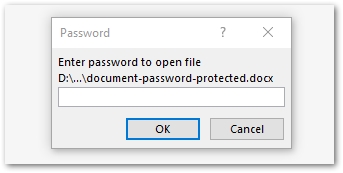
Machen Sie ein Word Dokument in Python schreibgeschützt
In bestimmten Fällen müssen Sie möglicherweise nur die Änderung des Inhalts in einem Word Dokument schützen. In solchen Fällen können Sie das Dokument schreibgeschützt machen. Die folgenden Schritte zeigen, wie Sie ein Word Dokument in Python schreibgeschützt machen.
- Laden Sie zuerst das Word Dokument mit der Document Klasse.
- Verwenden Sie die Document.protect(ProtectionType.READ\ONLY, string) methode, um das Word Dokument schreibgeschützt zu machen.
- Speichern Sie abschließend das geschützte Word Dokument mit der methode Document.save(string).
Das folgende Codebeispiel zeigt, wie ein Word Dokument geschützt und schreibgeschützt gemacht wird.
import aspose.words as aw
# load document
doc = aw.Document("document1.docx")
# apply document protection
doc.protect(aw.ProtectionType.READ_ONLY, "password")
# save updated document
doc.save("document-protected.docx")
Andere Schutztypen für Word Dokumente
Mit Aspose.Words for Python können Sie auch andere Schutztypen verwenden, um ein Word Dokument zu schützen. Sie können beispielsweise nur Kommentare oder Überarbeitungen zulassen. Im Folgenden finden Sie eine Liste der Schutztypen, die Sie mit Aspose.Words for Python auf ein Word Dokument anwenden können.
- ERLAUBEN\NUR\KOMMENTARE - Um nur das Hinzufügen von Kommentaren zuzulassen.
- ALLOW\ONLY\FORM\FIELDS - Um nur den Zugriff auf Formularfelder zu erlauben.
- ALLOW\ONLY\REVISIONS - Um nur Revisionen zuzulassen.
- READ\ONLY - Um das Dokument schreibgeschützt zu machen.
- NO\PROTECTION - Kein Schutz.
Um mehr über den Dokumentenschutz mit Aspose.Words for Python zu erfahren, besuchen Sie documentation.
Holen Sie sich eine kostenlose API Lizenz
Sie können eine kostenlose temporäre Lizenz verwenden, um Evaluierungseinschränkungen von Aspose.Words for Python zu umgehen.
Fazit
In diesem Artikel haben Sie gelernt, wie Sie Word Dokumente in Python schützen. Außerdem haben Sie gesehen, wie Sie die Bearbeitung von Word Dokumenten durch verschiedene Schutztypen einschränken können. Um mehr über Aspose.Words for Python zu erfahren, besuchen Sie außerdem die Dokumentation. Falls Sie Fragen haben, können Sie uns diese gerne in unserem Forum stellen.